1. Ogólne informacje dotyczące stosowania faktury pro forma do faktury zaliczkowej
Fakturę zaliczkową pro forma najczęściej wystawiamy przed wykonaniem usługi lub dostawą towaru celem otrzymania częściowej lub całkowitej zapłaty potwierdzającej zawarcie transakcji. Faktura pro forma nie są dokumentem księgowym więc po otrzymaniu wpłaty zaliczki należy wystawić fakturę zaliczkową. W serwisie nie ma opcji wystawienia faktury zaliczkowej z określonym terminem jej zapłaty dlatego w takiej sytuacji można wystawić fakturę zaliczkową pro forma. Instrukcja dotyczy wystawienia faktury pro forma do faktury zaliczkowej w serwisie na koncie płatnika podatku VAT.
2. Formularz wystawienia faktury pro forma do faktury zaliczkowej
Faktury pro forma wystawiamy poprzez zakładkę: Sprzedaż ➡ Faktury ➡ Faktury pro forma.
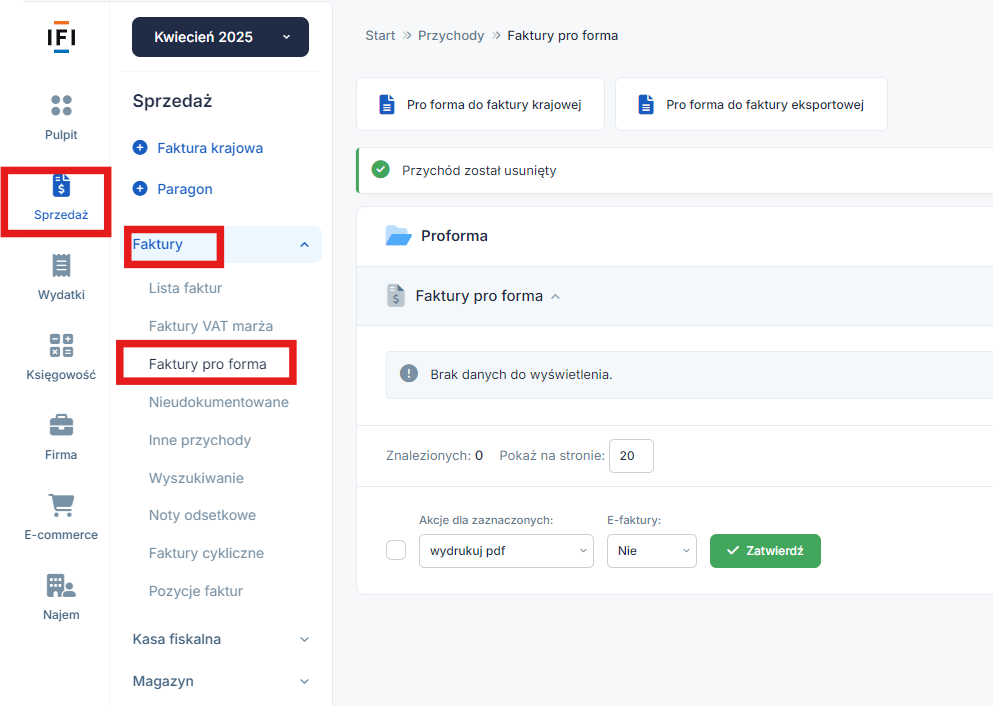
Żeby wystawić fakturę zaliczkową pro forma wybieramy opcję Pro forma do faktury krajowej.
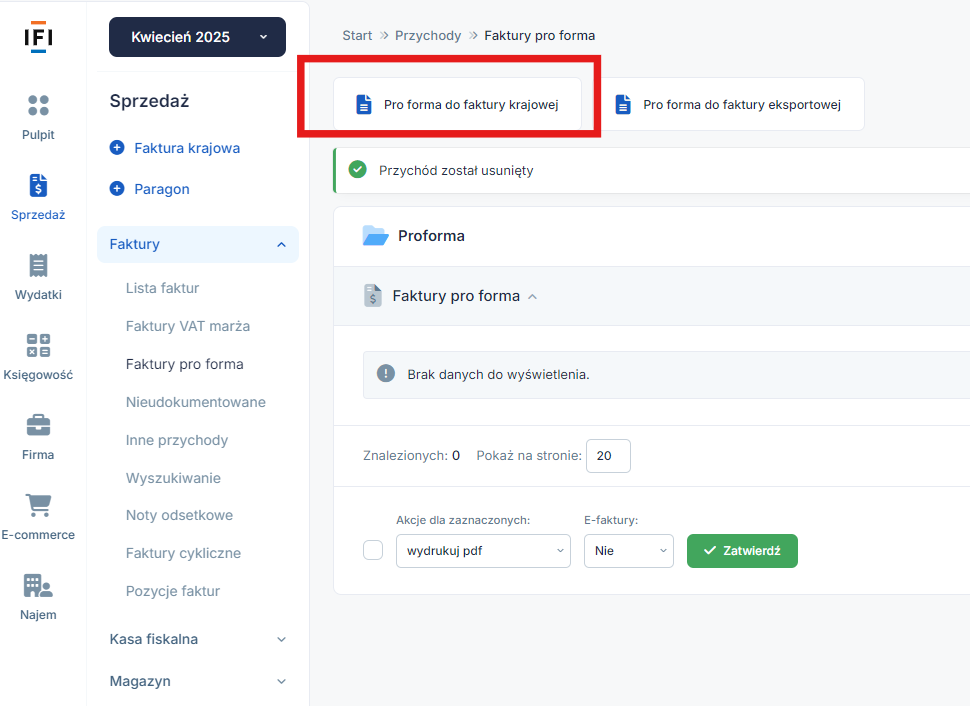
Podczas wystawiania faktury miesiąc księgowy ustawiony w lewym górnym rogu musi być zgodny z datą wystawienia na fakturze.
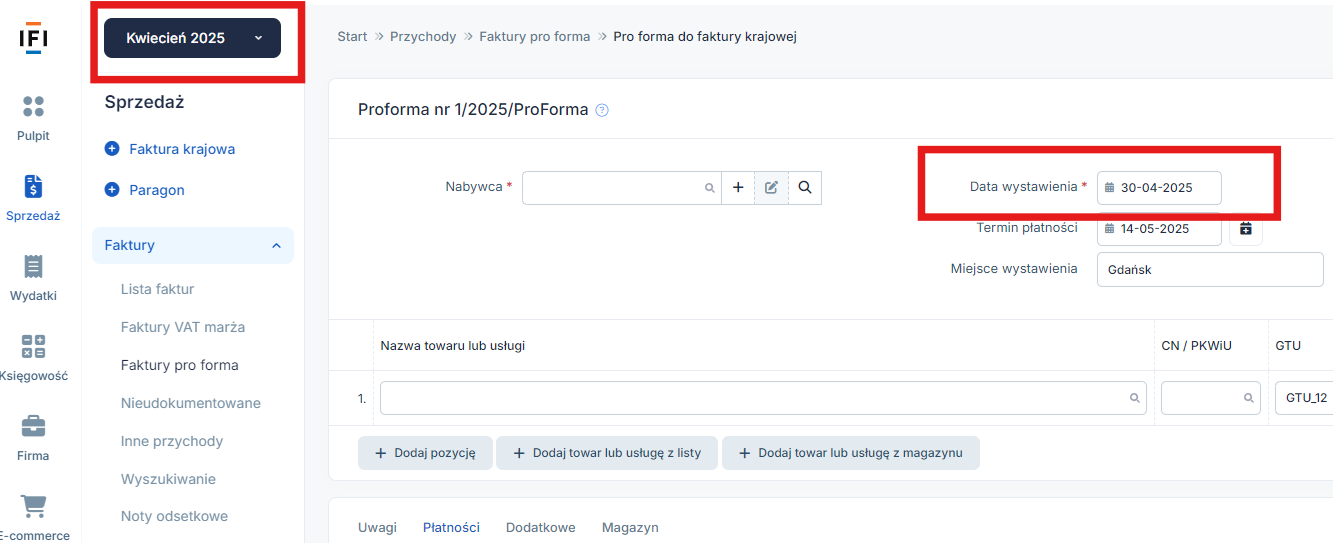
Faktury pro forma mają osobną serię numeracji: NN/MM/RRRR/ProForma i NN/RRRR/ProForma. Dodatkowo Użytkownik posiada możliwość zdefiniowania własnej serii numeracji.
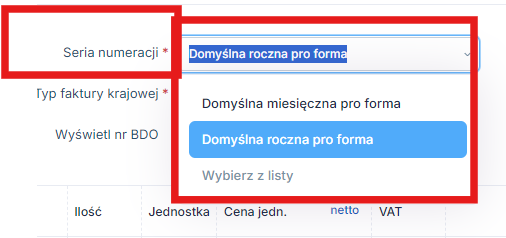
W formularzu pro forma do faktury krajowej wybieramy typ faktury krajowej faktura zaliczkowa.
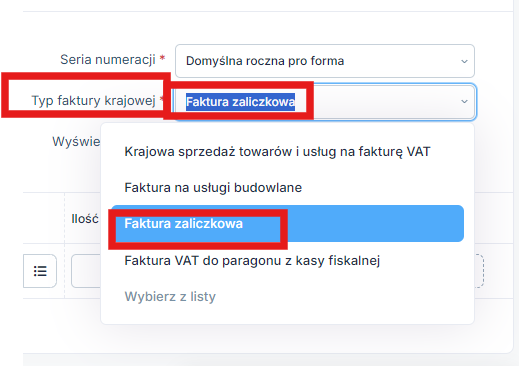
Na fakturze obowiązkowo uzupełniamy nabywcę, datę wystawienia, termin płatności, wybieramy serię numeracji i typ faktury krajowej. Wpisujemy nazwę towaru lub usługi W serwisie jest możliwość dodania towaru z listy standardowych towarów i usług lub z magazynu.

Niezbędne jest również podanie ilości, jednostki i ceny towaru lub usługi. Szczegółowe omówienie z tym zakresie jest dostępne tutaj.

3. Opcje dodatkowe dostępne na formularzu
Inne dodatkowe opcje możliwe do wykorzystania przy wystawieniu tej faktury to:
- Uwagi,
- Płatności,
- Dodatkowe.
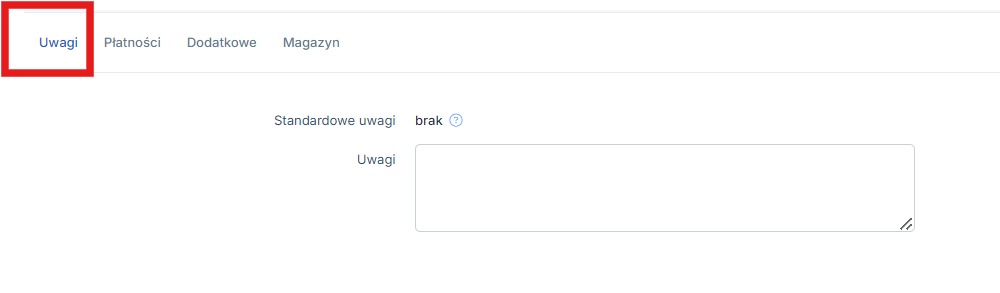
Standardowe uwagi – na fakturze można podać dodatkowe informacje dotyczące np. nowych danych na fakturze czy informacji o zmianie numeru konta bankowego. Standardowe uwagi dodajemy w zakładce Login ➡ Konfiguracja ➡ Faktury ➡ Domyślne ustawienia ➡ Standardowe uwagi ➡ Dodaj.
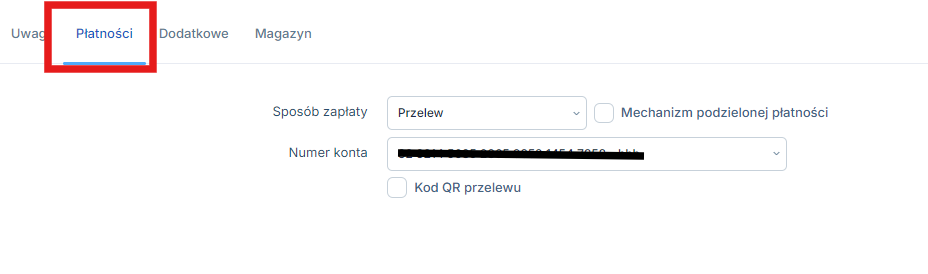
Płatności – w tym miejscu Użytkownik ma możliwość wybrania sposobu zapłaty faktury pro forma.
WAŻNE!
W sytuacji gdy, transakcja jest dokonana po 1 listopada 2019r. może wystąpić obowiązek otrzymania płatności w formie Mechanizmu podzielonej Płatności. Jeśli całość transakcji przekracza 15 tys zł oraz przynajmniej jedna pozycja widnieje w załączniku nr 15 do ustawy o VAT – to należy na fakturze pro forma zaznaczyć checkbox Mechanizm podzielonej płatności.
Ustawodawca umożliwia dokonanie wpłaty zaliczkowej w split payment w sytuacji, gdy nie znamy jeszcze numeru faktury. W takiej sytuacji, w miejscu, w którym podawany jest numer faktury należy wpisać wyraz “zaliczka”.
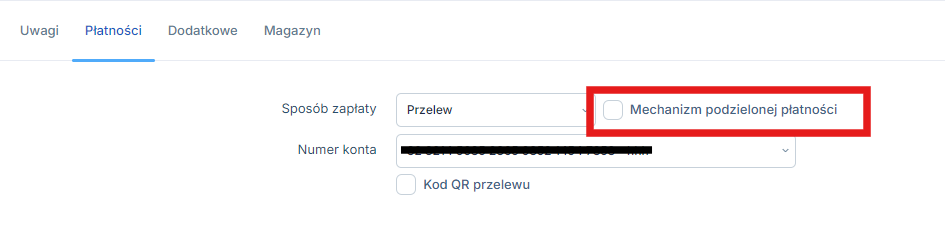
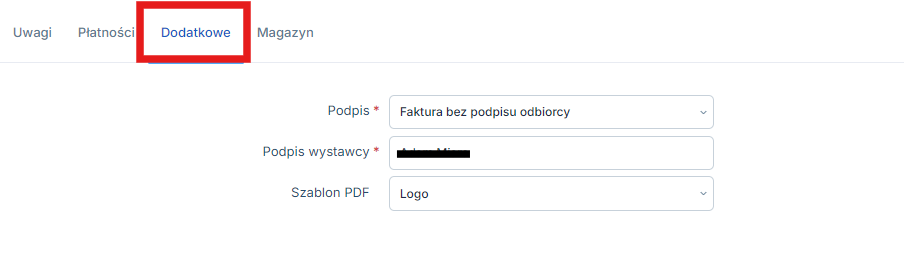
Dodatkowe – tu możemy wybrać informacje o podpisie faktury przez odbiorcę. Znajdziemy również informację w jakim szablonie jest wystawiana faktura.
Wypełniony formularz faktury pro forma na zaliczkę ma następujący wygląd:
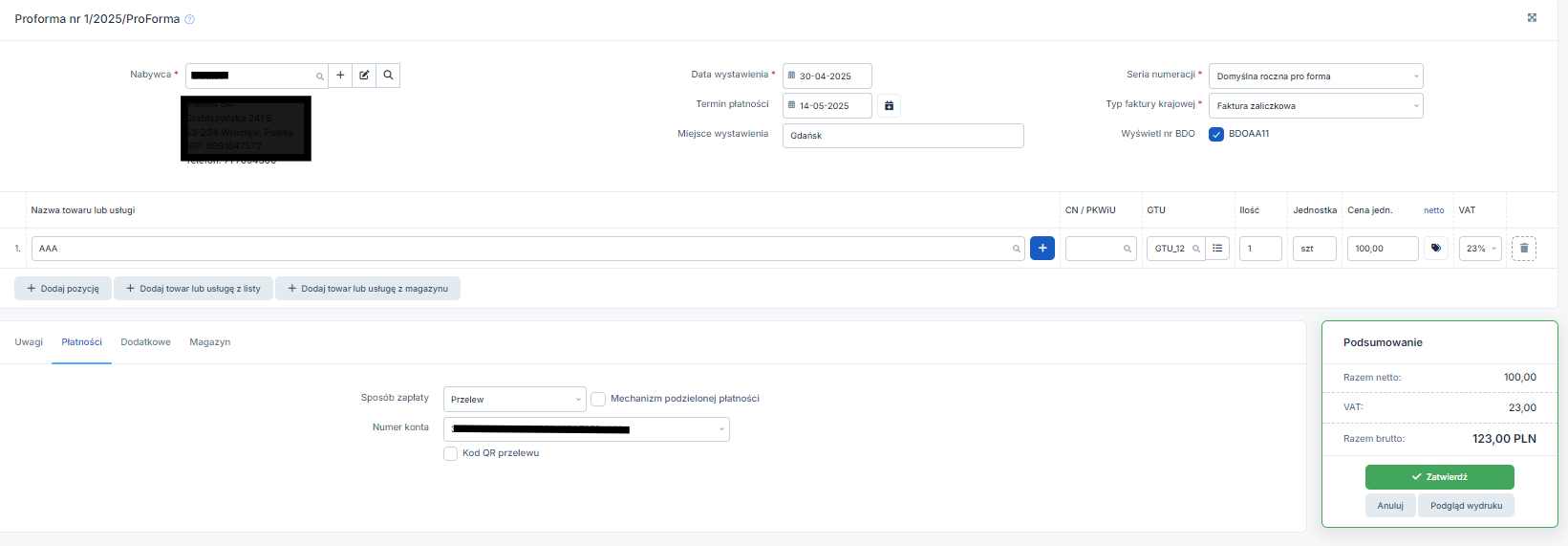
Przed zatwierdzeniem faktury mamy możliwość sprawdzenia wyglądu faktury przez wybranie opcji podgląd wydruku.
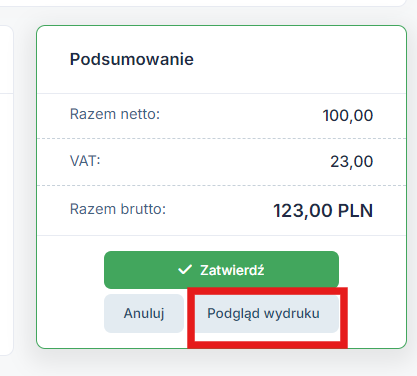
Fakturę zatwierdzamy wybierając opcję zatwierdź.
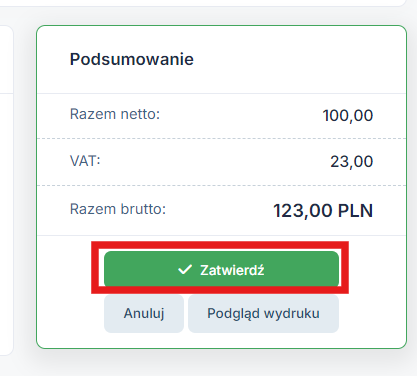
W sytuacji, gdy nie chcemy jednak zatwierdzać faktury możemy skorzystać z opcji anuluj. Wybranie tej opcji spowoduje trwałe usunięcie wprowadzonych danych.
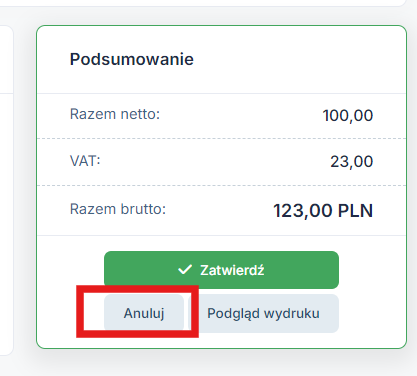
4. Wydruk i wysyłka
Zatwierdzona faktura pro forma jest dostępna w zakładce Sprzedaż ➡ Faktury ➡ Faktury pro forma.
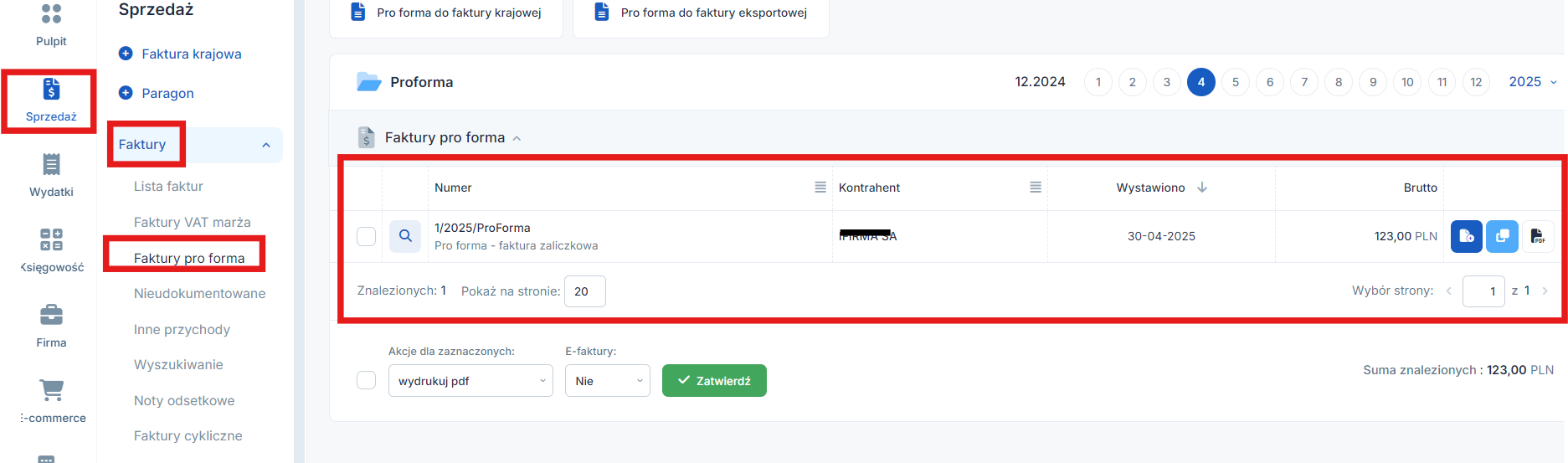
Zatwierdzoną fakturę możemy w serwisie otworzyć. Funkcja ta jest dostępna w zakładce Sprzedaż ➡ Faktury➡ Faktury pro forma po wybraniu numeru faktury.
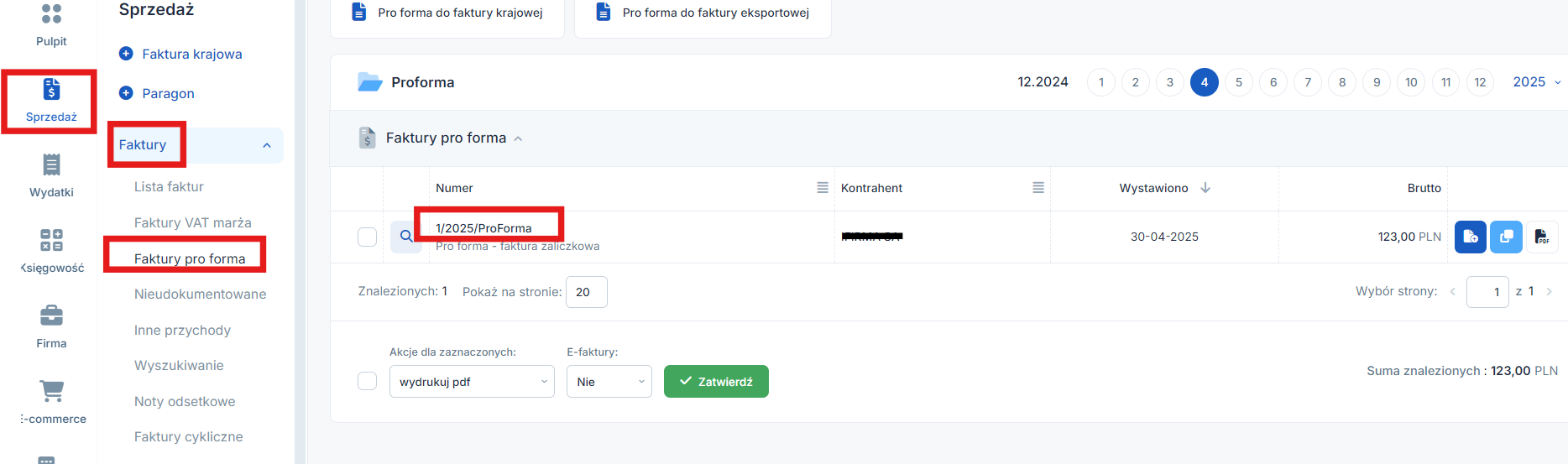
Fakturę przed dostarczeniem kontrahentowi możemy edytować.

Wystawioną fakturę pro forma można skopiować, wystawić podobną, wysłać e-mailem, wysłać sms (gdy jest integracja z bramką) lub usunąć.

Na podstawie utworzonej faktury pro forma można wystawić fakturę zaliczkową.
5. Wystawienie faktury zaliczkowej z poziomu pro formy
Fakturę zaliczkową wystawiamy korzystając z jednej z dwóch przedstawionych poniżej opcji.
- Fakturę pro forma otwieramy poprzez wybranie jej numeru w zakładce Sprzedaż ➡ Faktury ➡ Faktury pro forma. Następnie na dole należy wybrać opcję wystaw fakturę zaliczkową.
- W zakładce Sprzedaż ➡ Faktury ➡ Faktury pro forma korzystamy z opcji +wystaw fakturę zaliczkową.

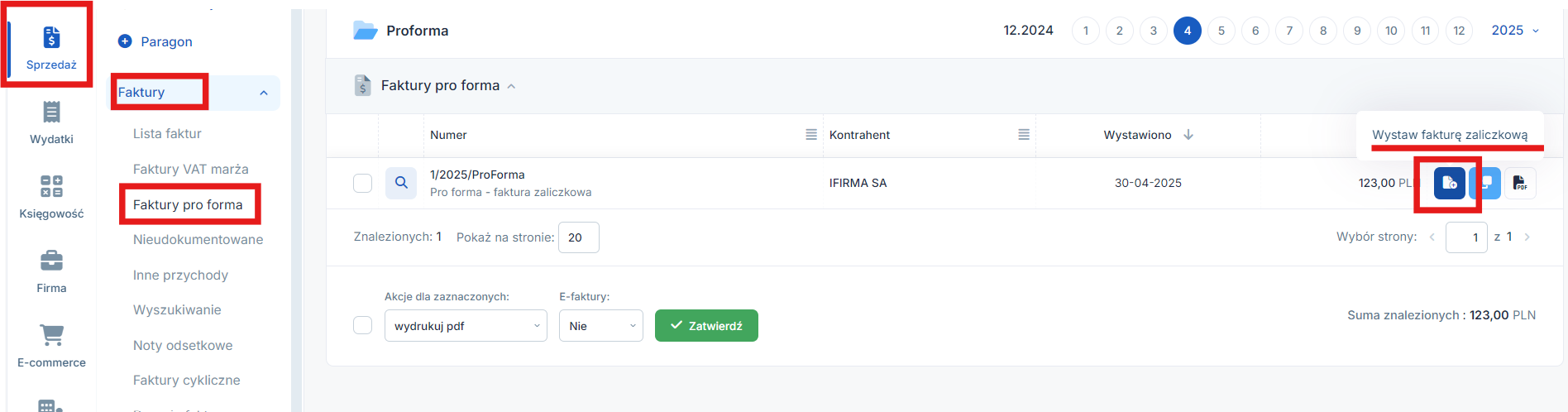
Sprawdź jak wystawić fakturę zaliczkową w serwisie.
W sytuacji, gdy zapłata na podstawie faktury pro forma zostanie dokonana w następnym miesiącu po jej wystawieniu, w serwisie ustawiamy w lewym górnym rogu miesiąc księgowy zgodny z datą zapłaty. Na osi czasu ustawiamy miesiąc wystawienia faktury pro forma:
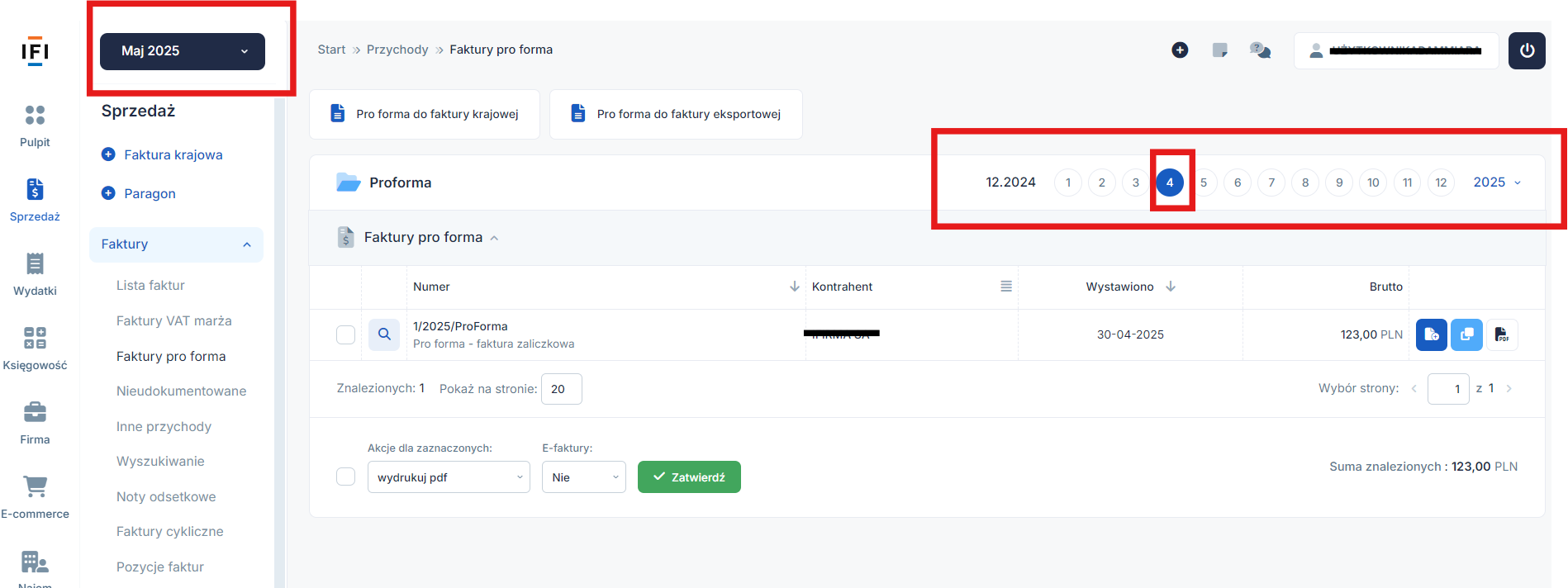
Faktura pro forma do faktury zaliczkowej jest zintegrowana z magazynem.
Sprawdź również Jak wystawić fakturę końcową do faktury zaliczkowej.
Autor: Teresa Poślednicka – ifirma.pl
Wszystkie zamieszczone treści mają charakter informacyjny i edukacyjny. Żadna treść nie stanowi wykładni prawa, opinii prawnej czy podatkowej. Instrukcje w głównej mierze skupiają się na podstawowych przypadkach i nie rozpatrują wszystkich potencjalnych możliwości.
Jeśli informacji jakich szukasz nie znalazłeś w naszej bazie wiedzy - zadzwoń do nas 71 769 55 15 lub porozmawiaj z konsultantem na czacie . Możesz też napisać maila na bok@ifirma.pl. BOK jest czynne od poniedziałku do piątku w godz. 9:00 – 20:00.
Popularne w kategorii:
Faktury
- Świadczenie usług dla podatników VAT-UE w trybie art. 28b
- Co powinno być podane w nazwie towaru/usługi na wystawionej fakturze
- Jak wystawić drugą oraz kolejne faktury korygujące do faktury sprzedaży
- Jak wystawić fakturę za świadczenie usług poza terytorium kraju
- Faktura korygująca sprzedaż krajową – wystawianie i księgowanie – Kompendium










